Время на прочтение: 3 минут(ы)
Это третья статья по Facebook, пока мы разбираем основные моменты работы в этой соц. сети. Но поверьте, то, что я вам рассказываю, знать необходимо, это основы работы в Facebook.
Сегодня мы рассмотрим публикацию и настройку поста на вашей стене аккаунта, но эти настройки нам пригодятся в дальнейшем, когда мы будем рассматривать бизнес страницы.
Как опубликовать пост на стене аккаунта
Чтобы опубликовать пост, кликните Что у вас нового (см. скриншот) и на это место вставьте нужный текст (приготовьте его заранее). Так же советую приготовить картинки, видео, если они нужны для этого поста.
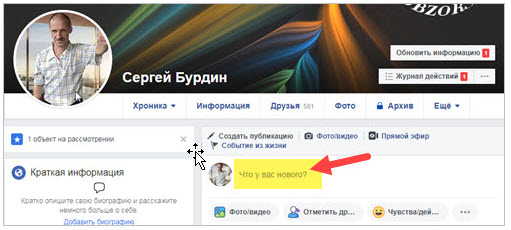
После того как вы вставите текст (1) у вас появятся дополнительные настройки вашего поста.
(1) – текст вашего поста, в который можете вставить ссылку, и она будет кликабельной
(2) – кликнув по этому значку можно вставить смайлик
(3) – этот пункт для вставки фото и видео с вашего компьютера. Фотографий можно вставить несколько штук
(4) – из раскрывающегося списка можете выбрать, кому будет доступен этот пост
(5) – здесь отметьте, где будет публиковаться ваш пост
Справа, посмотрите внимательней, есть три точки (6), если кликнуть по ним, то появятся еще некоторые настройки вашего поста. Об этих настройках мы говорить не будем, я не думаю, что они вам понадобятся на первом этапе освоения Facebook.
После того, как вы написали пост и вставили в него нужные элементы, нажмите кнопку Опубликовать.
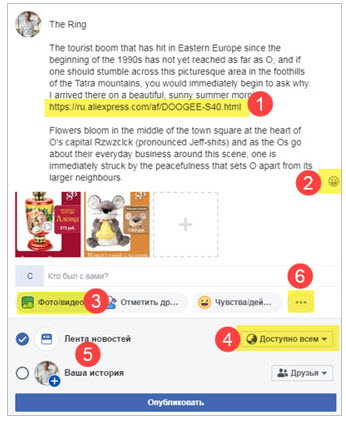
Ваш пост будет выглядеть примерно так…
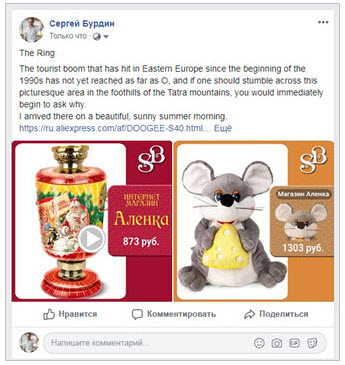
Дополнительные настройки поста
У каждого поста, справа вверху, есть три точки, если кликнуть по ним, то вы увидите Дополнительные настройки поста.
На скриншоте вы видите два раскрывающегося меню, это я сделал специально, потому, что пункты меню могут отличаться друг от друга. Например, в один пост вставлено видео, в другой нет.
Рассмотрим те пункты, которыми мы будем пользоваться чаще всего.
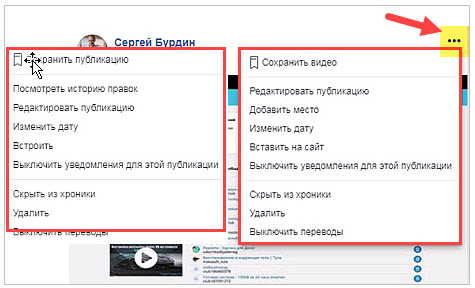
Сохранить видео, Сохранить публикацию – как видите пункты разные, это потому, что в одном посту есть видео, в другом нет.
Если кликните Сохранить…, то вверху увидите надпись, Посмотреть сохраненные объекты. Кликните по этой надписи и откроется окно, в котором будут находится все ваши сохраненные посты. Там вы можете делать с ними все, что угодно.
Перейдите по ссылке Посмотреть сохраненные объекты и посмотрите сами, какие там есть настройки. Я думаю вы разберетесь сами, без труда.
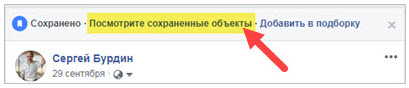
Редактировать публикацию – можно отредактировать опубликованный пост.
Изменить дату – интересный и нужный пункт. С помощью этой функции можно отложить публикацию на определенное время. Для чего это нужно.
Например, вы решите публиковать посты через день, но у вас нет времени это делать, то есть писать посты каждый день.
В этом случае вы можете выделить в какой-то день, написать нужное количество постов и на каждый пост «выставить» определенное время публикации. Теперь посты будут «публиковаться» сами, тогда, когда вам это нужно, то есть в определенное время, а вы будите заниматься другими делами.
Вставить или Вставить на сайт – кликните по этому пункту и вы увидите Код, который можете вставить на свой сайт (блог). Чтобы увидеть, как это будет выглядеть на сайте, кликните Предварительный просмотр, и вы увидите свой пост, как он будет смотреться на сайте (см. скриншот).
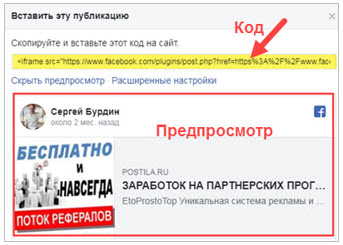
Включить уведомления для этой публикации — если кто-то прокомментирует эту публикацию, вы получите уведомление.
Удалить – можно удалить свой пост.
Это, пожалуй, самые основные пункты о которых вы должны знать.
С уважением, Сергей Бурдин
Выбираем Facebook — регистрация
Facebook — Настройка и оформление аккаунта Часть-2










